Los 6 mejores lectores de PDF para Windows
Adobe Reader no es ni el único ni el mejor lector de documentos. Los mejores lectores de PDF son gratuitos, versátiles y no contienen anuncios.
Los lectores de PDF alternativos que se presentan aquí abarcan desde aplicaciones mínimas y livianas creadas para nada más que ver archivos PDF hasta aplicaciones con más funciones que incluyen anotaciones y resaltado. Algunas aplicaciones incluso incluyen funciones que no encontrará en Adobe Acrobat Reader, como herramientas básicas de edición de PDF.
1. PDF de Sumatra
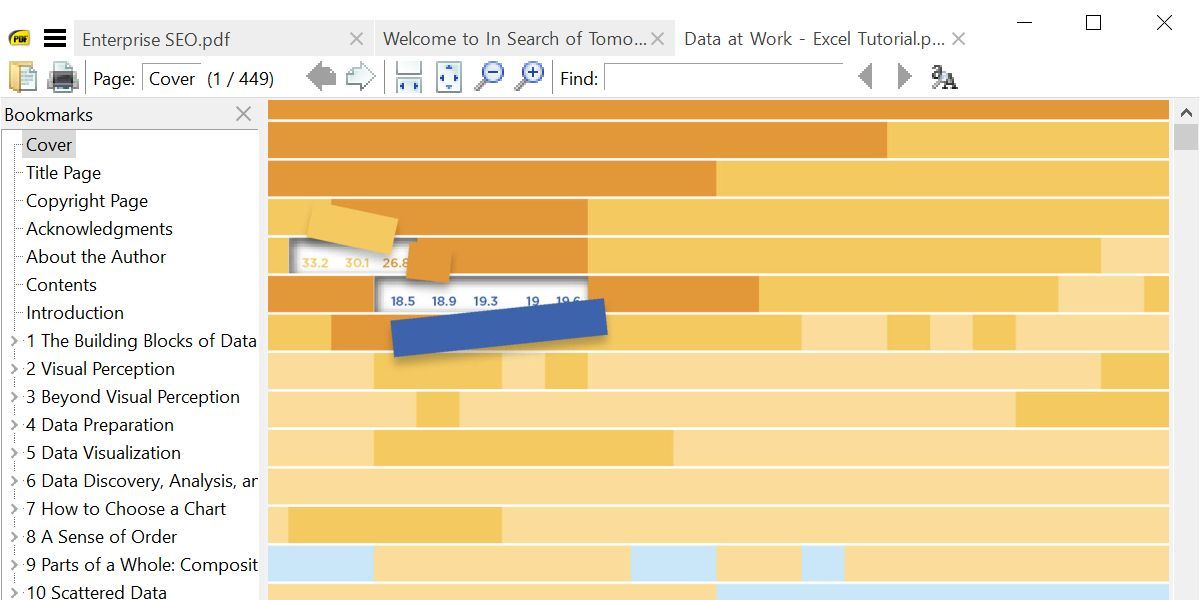
Lo más destacado: el lector de PDF más ligero , también disponible como aplicación portátil.
Sumatra PDF es la mejor alternativa al uso de su navegador como lector de PDF porque es fácil para los recursos del sistema. También es de código abierto. Si desea algo aún más minimalista que eso, puede descargar su aplicación portátil en lugar de la versión de escritorio.
Sumatra PDF no tiene opciones de edición ni otras funciones avanzadas; es solo una ventana que se carga extremadamente rápido y muestra archivos PDF. Sin embargo, admite pestañas y está repleto de atajos de teclado , lo que lo hace aún más ideal para leer archivos PDF rápidamente.
Además, Sumatra admite otros tipos de archivos, incluidos libros electrónicos en formato ePub y Mobi y cómics en formatos CBZ y CBR. ¿Quieres compatibilidad con más formatos de libros electrónicos? Pruebe uno de estos lectores de libros electrónicos dedicados para su PC .
Descargar: Sumatra PDF
2. Foxit Reader
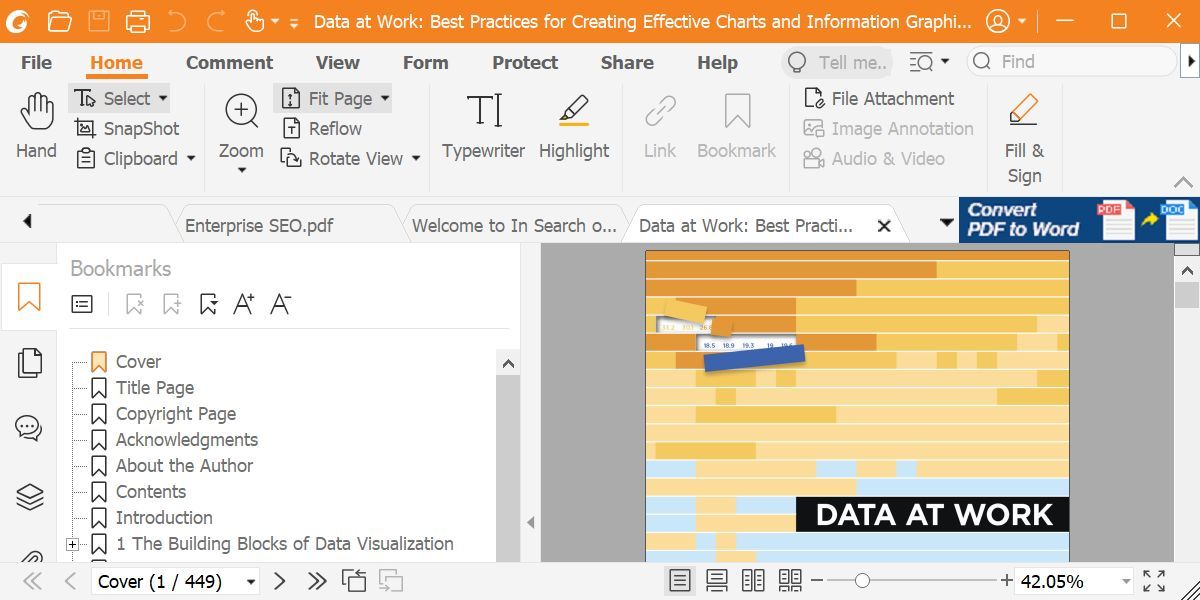
Highlight: El lector de PDF gratuito con más funciones.
Foxit Reader fue una de las primeras alternativas convencionales de Adobe Reader. Sigue siendo una gran opción porque, entre los lectores de PDF gratuitos, ofrece la mayor cantidad de funciones, sin condiciones.
Notará que una gran cantidad de pestañas de edición dominan la interfaz. Cubren una variedad de opciones avanzadas, que incluyen marcado de texto, una opción de máquina de escribir, manejo de formularios, firmas digitales y más. Desafortunadamente, algunas opciones más avanzadas, incluidas las revisiones compartidas, están en gris y solo están disponibles con una licencia paga.
Una de las mejores características de Foxit Reader es que puede agregar sus propios accesos directos a la barra de herramientas de acción rápida en la parte superior izquierda. Haga clic derecho en cualquier lugar de la barra de herramientas para acceder a todas las opciones de personalización. También puede personalizar la interfaz Ribbon.
Foxit Reader logró empaquetar todas esas funciones en una interfaz más limpia que PDF-XChange Editor. Pero la riqueza de funciones tiene un costo: los recursos de su sistema. Sin embargo, puede descargar una versión portátil de Foxit Reader .
Descargar: Foxit Reader
3. Editor de PDF-XChange
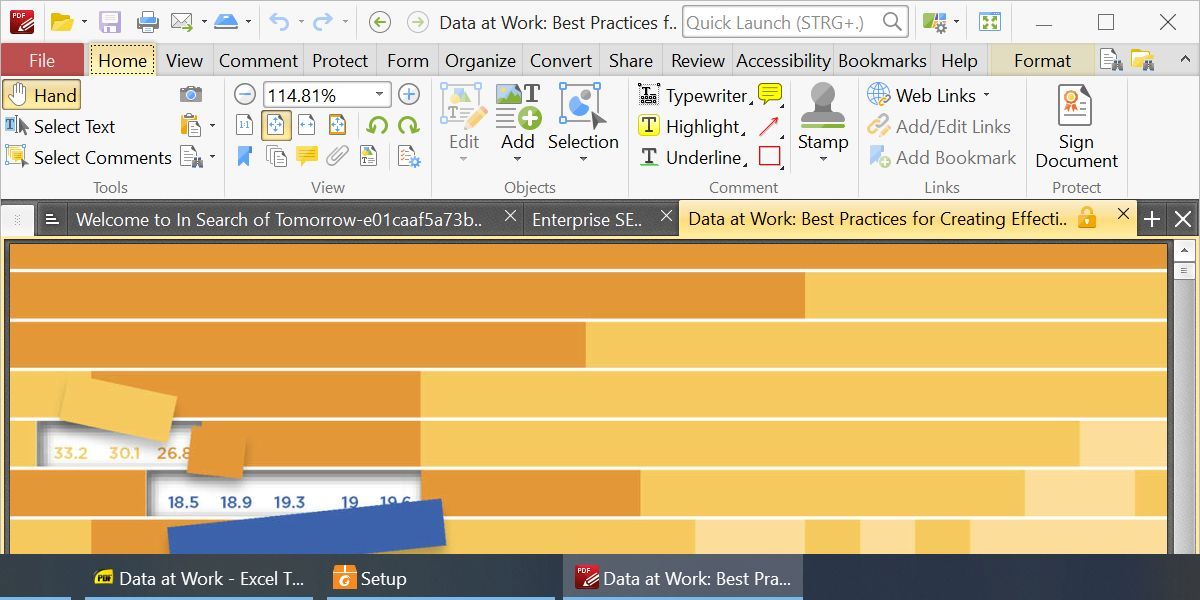
Lo más destacado: repleto de funciones, pero rápido.
PDF-XChange Editor ofrece un conjunto de funciones, lo que lo hace ideal para la edición y las anotaciones. Y PDF-XChange Editor es gratuito. Puede comprar una licencia para desbloquear funciones profesionales, pero también puede utilizar esas funciones a cambio de una marca de agua.
Si encuentra que el aspecto desordenado de la barra de herramientas le distrae, edítelo a su gusto. Haga clic con el botón derecho en cualquier lugar de la barra de herramientas para abrir un menú de cambios rápidos. Haga clic en Personalizar barras de herramientas en la parte inferior para ingresar a un menú estático donde puede tomarse su tiempo para administrar esas mismas opciones.
Si bien PDF-XChange Editor y Foxit Reader tienen un conjunto de funciones similar, notamos que PDF-XChange Editor usó más del doble de recursos al ver los mismos tres documentos. Tenga esto en cuenta si la eficiencia de los recursos es una prioridad.
Descargar: PDF-XChange Editor
4. Visor STDU
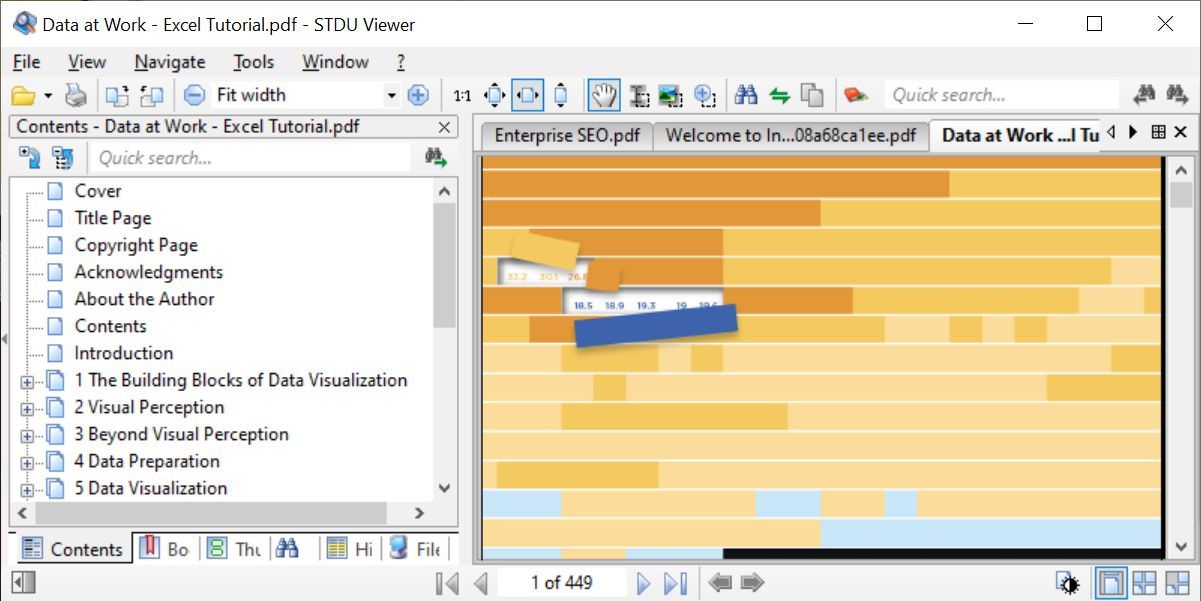
Resaltado: un visor para reemplazarlos a todos, ideal para navegar por varios documentos.
El visor de la utilidad de documentos científicos y técnicos (STUD) es una de las mejores herramientas para toda su documentación técnica, libros y otras lecturas. STDU Viewer es compatible con TXT, Comic Book Archive, PDF, DjVu, MOBI, EPub, varios archivos de imagen y muchos más formatos de documentos.
El punto fuerte de STDU Viewer es la gestión de varios documentos diferentes a la vez. No solo puede abrir documentos en pestañas y expandir un panel de navegación, sino que también puede crear y navegar por marcadores y aspectos destacados, ver miniaturas de sus documentos abiertos y dividir ventanas para comparar diferentes páginas dentro del mismo documento. Otra característica interesante es que puede invertir colores, como de negro sobre blanco a blanco sobre negro, lo que puede reducir la fatiga visual.
Si bien STDU Viewer no tiene todas las funciones de PDF-XChange Editor o Foxit Reader, es una excelente alternativa para aquellos que tienen que leer o consultar muchos documentos digitales. Y su uso de recursos es extremadamente eficiente.
Descargar: Visor STDU
5. Adobe Reader
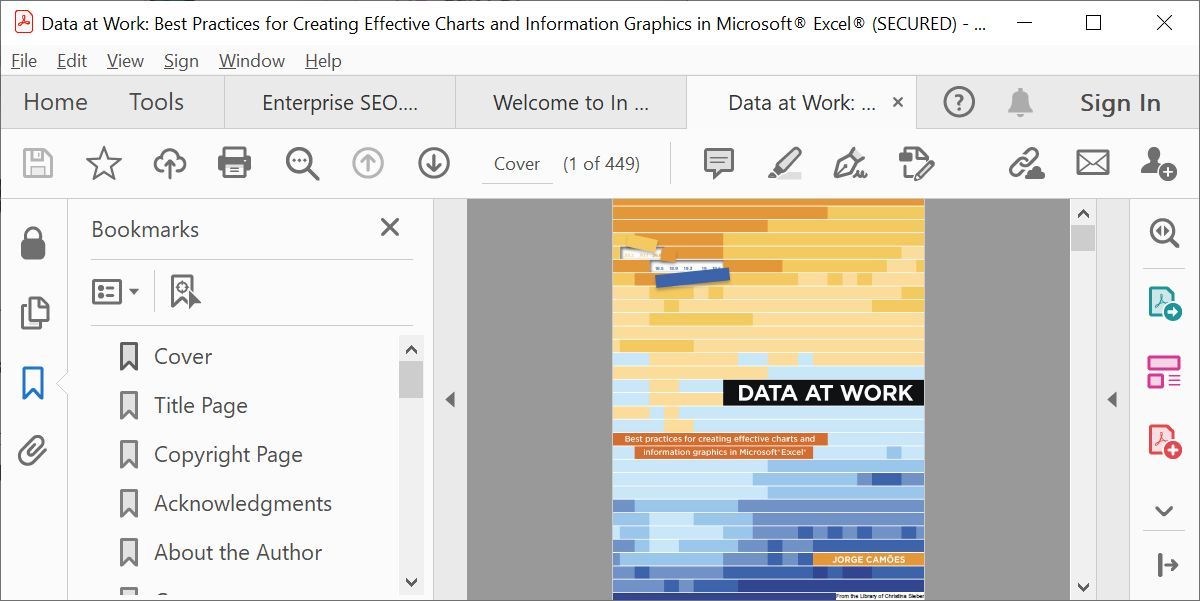
Lo más destacado: interfaz simple y características mínimas.
El lector de PDF de Adobe sigue siendo el estándar de facto. Con 105 MB, sin ofertas opcionales, definitivamente es el campeón de peso pesado entre los lectores que aparecen aquí. También utilizó, con mucho, la mayoría de los recursos, hasta 10 veces más, mientras ejecutaba el mismo conjunto de documentos que todos los demás lectores de PDF.
En el lado positivo, Adobe Reader mantiene una interfaz agradable y no está sobrecargado de funciones. Puede comentar, rellenar y firmar y convertir a PDF u otros formatos (exportar). Si alguna vez tiene problemas para abrir un archivo PDF o completar un formulario con una herramienta PDF alternativa, no sufrirá demasiado cuando tenga que recurrir a Adobe Reader.
Si bien encontrará opciones para editar y combinar archivos PDF enumerados en Herramientas, estas son en realidad funciones profesionales que le costarán al menos USD 15 por mes.
Descargar: Adobe Acrobat Reader DC
6. Lector de PDF Nitro
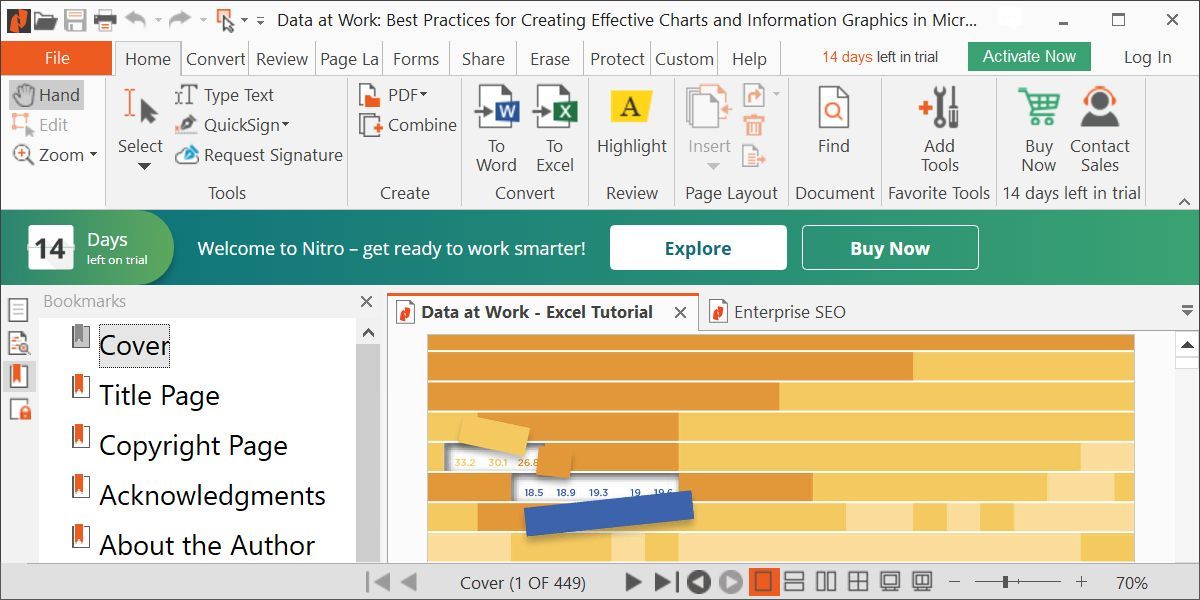
Resaltado: se integra en las aplicaciones de Microsoft Office y ofrece amplias funciones.
La interfaz de Nitro parece sacada directamente de Microsoft Office. Y al igual que la suite ofimática líder en el mercado, este lector de PDF es rico en funciones.
A diferencia de muchos otros lectores de PDF gratuitos, con Nitro, puede completar formularios y firmar sus documentos con su identificación digital. También puede agregar notas, extraer imágenes o convertir un PDF en un documento de texto sin formato.
Aunque Nitro PDF Reader sigue siendo gratuito, no puede descargar la versión gratuita. Se ve obligado a descargar una prueba de 14 días de Nitro Pro, que entregará el lector gratuito si no activa una licencia profesional.
Cuando expire la versión de prueba, perderá la capacidad de convertir archivos PDF a formatos de Office, usar OCR, editar páginas (incluido eliminar, recortar, reemplazar y reordenar), combinar varios archivos y redactar información confidencial. Mantener esas características le costará $ 214.
Descargar: Nitro PDF Reader
Bono: lea archivos PDF con su navegador web
Ya sea que esté usando Google Chrome, Firefox o Microsoft Edge, su navegador ya tiene un lector de PDF incorporado . No tendrá todas las funciones, pero usar su navegador como lector de PDF es una forma rápida de leer documentos PDF y le ahorrará muchos recursos del sistema.
El tamaño reducido y el fácil acceso tienen un costo. Los lectores de PDF en el navegador no siempre son compatibles con todos los tipos de PDF. Además, los lectores de PDF basados en navegador carecen de funciones avanzadas, como el llenado de formularios, la firma de documentos o la anotación. Es un compromiso, pero para el usuario promedio, es pequeño.
Microsoft Edge
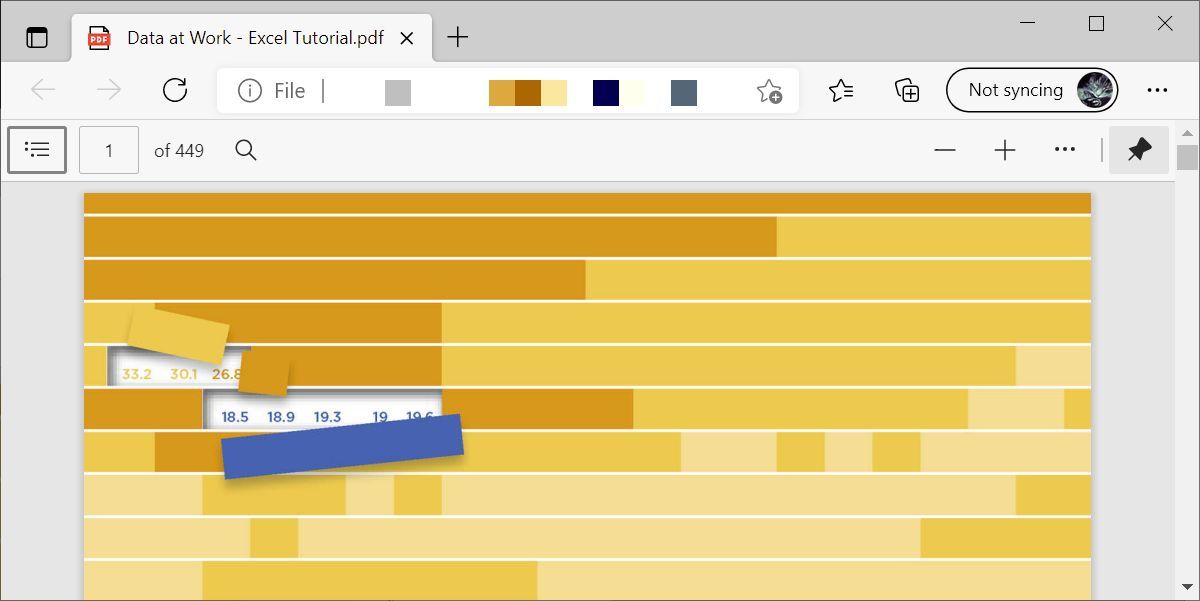
En Windows 10, Microsoft Edge es tanto el navegador predeterminado como el lector de PDF predeterminado.
Los archivos PDF se abren en una pestaña del navegador Edge. Lo único que los distingue de una página web normal es la barra de herramientas PDF en la parte superior. Puede buscar el documento, ajustar el nivel de zoom, imprimir y guardar el archivo. También puede compartir el documento o agregarlo a sus Favoritos o Lista de lectura.
Nota: Microsoft Edge sufrió una vulnerabilidad de PDF en 2016. Desde entonces, esta vulnerabilidad ha sido parcheada, pero problemas como este son la razón por la que siempre debe instalar actualizaciones de seguridad.
Para cambiar su lector de PDF predeterminado en Windows 10:
- Vaya a Inicio> Configuración .
- Dentro de la aplicación Configuración, diríjase a Aplicaciones> Aplicaciones predeterminadas , haga clic en Elegir aplicaciones predeterminadas por tipo de archivo y cambie la asociación de la aplicación de la extensión del archivo PDF con una aplicación de su elección. Puede ser otro navegador o un lector de PDF de terceros.
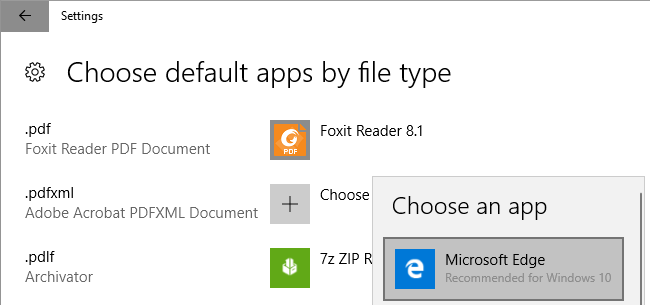
Google Chrome
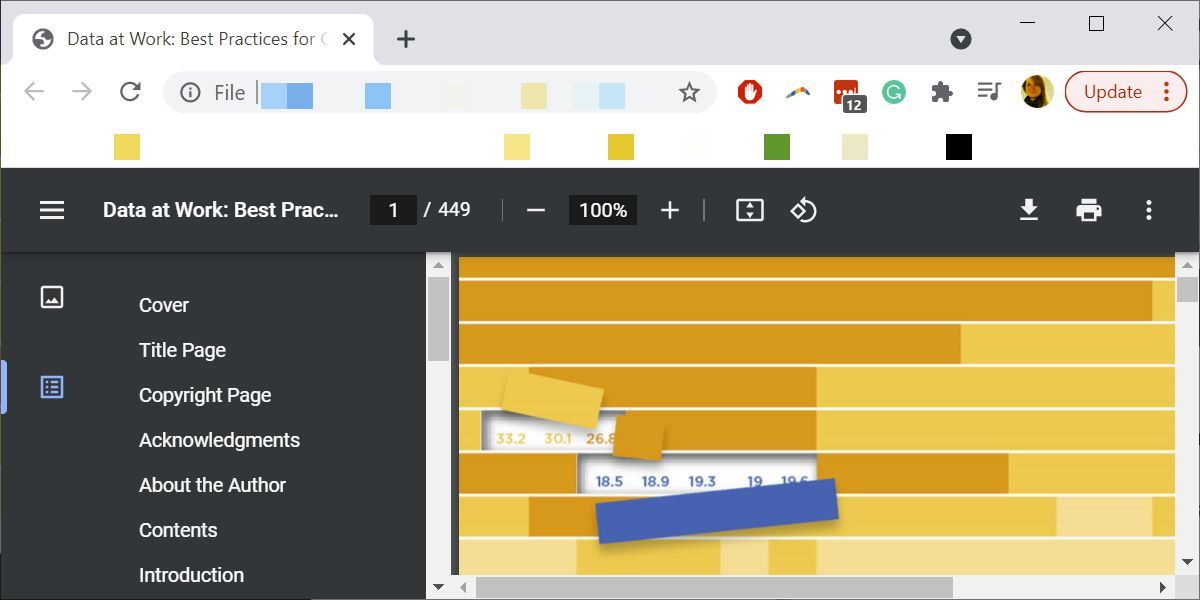
La interfaz PDF de Chrome es similar a la de Microsoft Edge. Además de todo lo que hace Edge, puede rotar el documento, lo cual es esencial en una tableta o 2 en 1 de Windows.
Si Chrome es su navegador predeterminado, pero prefiere que no abra archivos PDF, puede desactivar su lector de PDF integrado.
Abra chrome: // settings / content , expanda Configuración de contenido adicional , desplácese hasta la parte inferior de las ventanas de configuración de contenido y, en Documentos PDF, marque Descargar archivos PDF en lugar de abrirlos automáticamente en Chrome . Asegúrese de haber seleccionado un visor de PDF de Windows predeterminado.
Mozilla Firefox
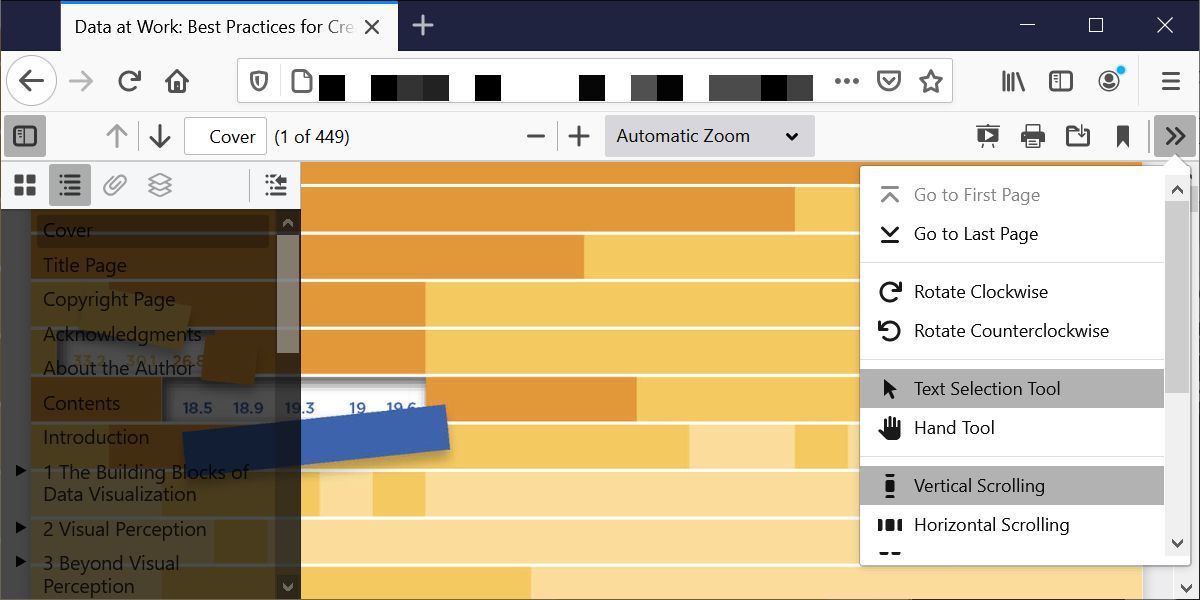
Entre los lectores de PDF en el navegador, Firefox ofrece el paquete más completo. Además de las funciones estándar que se ofrecen en Chrome y Edge, puede expandir una barra lateral, rotar en ambas direcciones y alternar la herramienta manual.
Para deshabilitar el visor de PDF de Firefox:
- Vaya a Menú> Opciones> Aplicaciones .
- En la tabla Tipo de contenido , busque la entrada Formato de documento portátil (PDF) y seleccione su acción preferida.
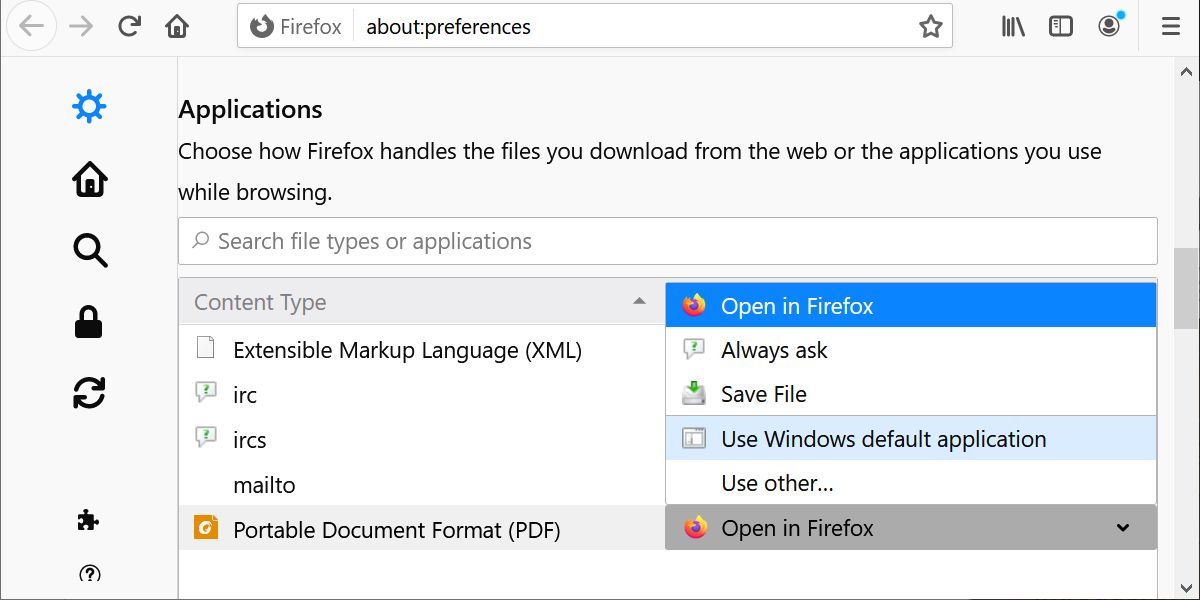
Si bien los lectores de PDF en el navegador y las aplicaciones predeterminadas del sistema son excelentes, a veces necesita más que eso. Por tanto, el mercado de lectores de PDF dedicados sigue siendo muy competitivo. Aquí hay algunas alternativas más con funciones avanzadas.
Los mejores lectores de PDF lo hacen todo
Estas seis aplicaciones son los mejores lectores de PDF que existen. Pero no todas las necesidades son iguales. Aun así, con suerte, uno de estos visores de documentos PDF es perfecto para usted.
